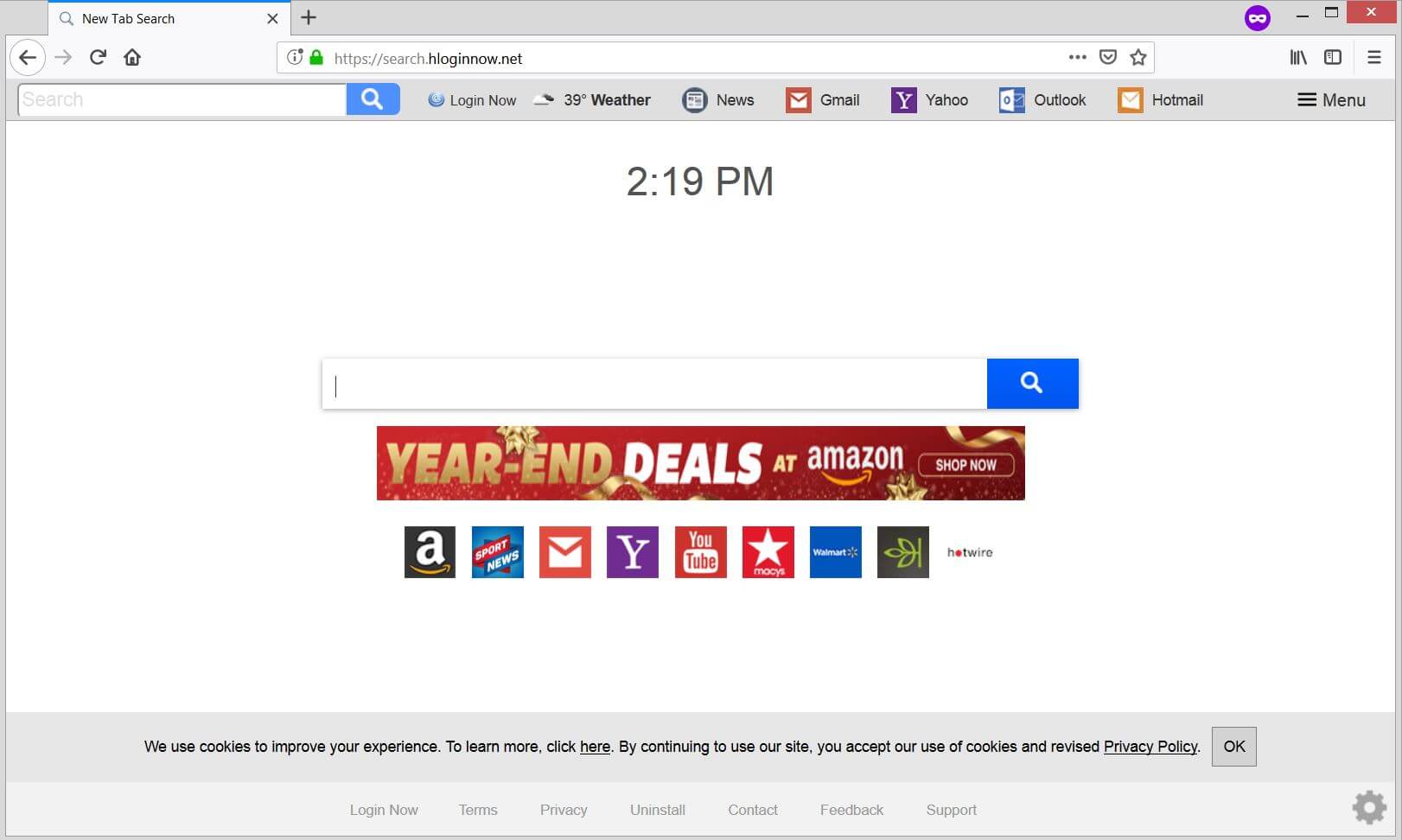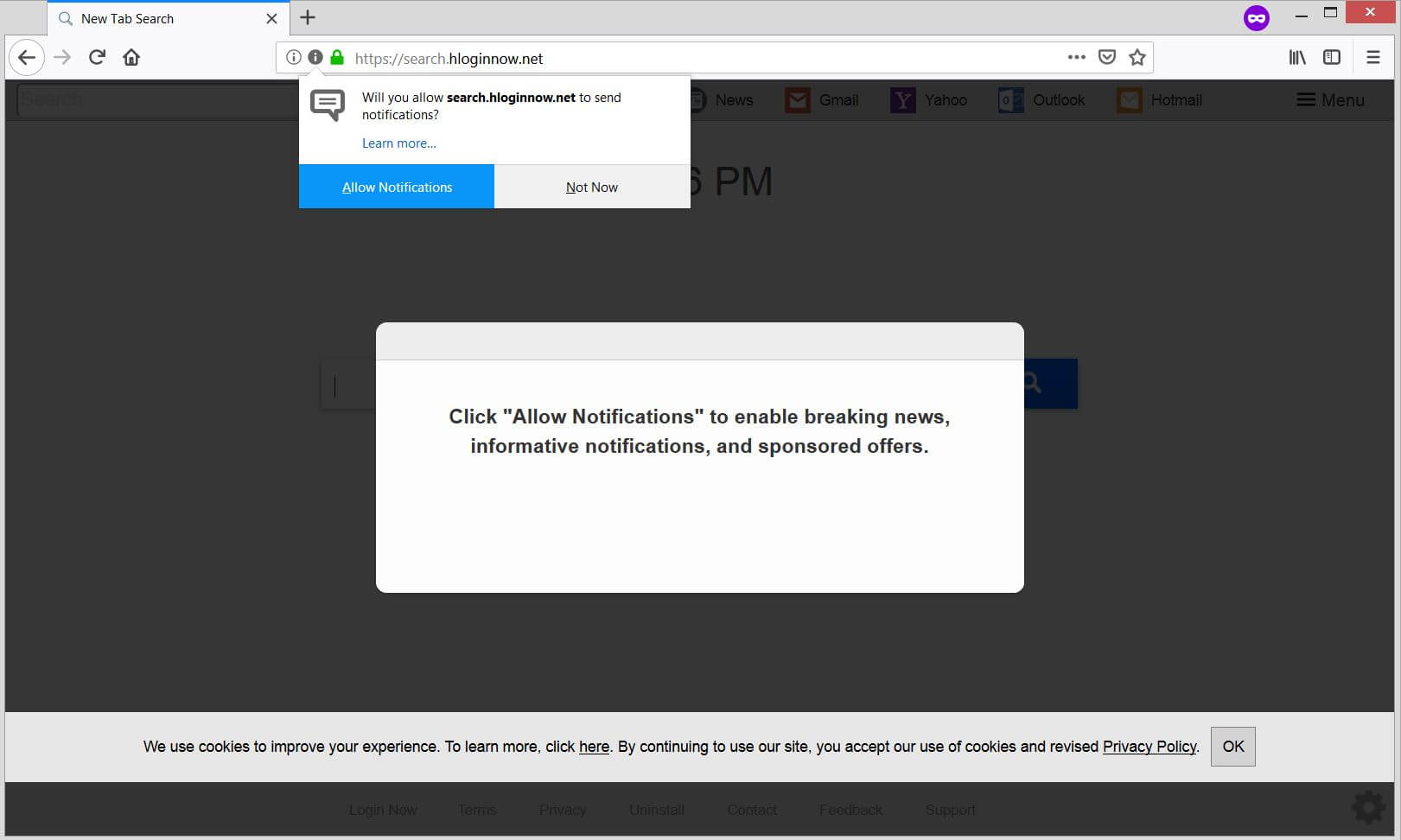Dit artikel onthult meer details over Search.hloginnow.net browser kaper en vindt u hulp bij het verwijderen van alle verdachte en potentieel ongewenste bestanden van het getroffen systeem.
Search.hloginnow.net is een browser kaper die hoax zoekmachine duwt. Het kaapt belangrijkste instellingen van de browser in een poging om de ingevoerde gegevens en bespioneren andere browsing activiteiten te stelen. Zodra de configuratiebestanden worden gestart op het systeem (een proces dat gebeurt meestal zonder uw medeweten) ze veranderen de instellingen van uw browser waaronder die van de homepages, nieuwe tabbladen en geselecteerde standaard zoekmachines.

bedreiging Samenvatting
| Naam | Search.hloginnow.net |
| Type | Browser Kaper, redirect, PUP |
| Korte Omschrijving | Een website met twijfelachtige zoeken enigne dat browser homepage kaapt, nieuw tabblad en standaard zoekmachine. Alle aanpassingen gebeuren zonder uw medeweten. |
| Symptomen | de homepage, nieuw tabblad en zoek enigne in preferente web browser zijn ingesteld op de hoofdpagina van Search.hloginnow.net kaper dislay. Browser vertragingen optreden als gevolg van toename van het aantal online advertenties. |
| Distributie Methode | Freeware Installations, gebundelde pakketten |
| Detection Tool |
Zien of je systeem is getroffen door malware
Download
Malware Removal Tool
|
| Gebruikerservaring | Word lid van onze Forum om te bespreken Search.hloginnow.net. |

Search.hloginnow.net – spread Technieken
Search.hloginnow.netis geclassificeerd als een browser kaper vanwege de invasief gedrag. Deze, beurtelings, maakt het ook mogelijk ongewenste programma. En de distributie van dergelijke programma's gebeurt meestal via schaduwrijke technieken die hun aanwezigheid te verbergen. Onder deze technieken zijn software bundeling, beschadigde webpagina's, nep-meldingen voor programma-updates, en andere. Al konden ze een manier om truc u de configuratie bestanden uit te voeren deze ongewenste app op uw apparaat vinden.
In de meeste gevallen kan dat PUP land op uw apparaat als onderdeel van corrupte software installer. Dus zou je per ongeluk hebben invloed op uw PC tijdens de installatie van elke gewenste app. Als een manier om ongemerkt de installatie van ongewenste apps op uw apparaat te voorkomen, je zou kunnen toegang krijgen tot de Advanced / aangepaste configuratie stap en lees aandachtig alle gegevens daar vermelde. Aangezien deze optie beschikbaar is op bijna alle software installateurs raden wij u aan om het te kiezen elke keer dat u besluit om een nieuwe app installeren op uw apparaat.
Zodra u vertrouwd met alle daarin genoemde details te krijgen kun je verstandig te kiezen hoe verder te handelen. In het geval dat u een aantal onnodige extra's, je kon kiezen uit de installatie en door te gaan met de installatie van de primaire app.
Met ingang van de getroffen webbrowsers, ze kunnen worden alle gangbare - Safari, Google Chrome, Mozilla Firefox, Internet Explorer, Microsoft Edge, en Opera.

Search.hloginnow.net – Meer over Zijn Effect
Wanneer u voor het eerst land op de hoofdpagina van deze browser kaper presenteert u het volgende bericht:
Klik op “Meldingen toestaan” in staat te stellen breaking news, informatieve kennisgeving en gesponsorde aanbiedingen.
Hoewel, Search.hloginnow.net zich voordoet als een betrouwbare zoekmachine zijn, Het kaapt vaak browser van de gebruiker zonder te vragen om toestemming. Als dit het geval is zul je plotseling begint te merken zijn aanwezigheid in uw favoriete web browser. Waar deze nep zoekmachine kan worden weergegeven op uw startpagina en elk nieuw tabblad. Dus hier is wat je ziet als je de getroffen browser laden:
Als een zaak van feite zijn de primaire doelen van deze nep-website zijn redelijk goed gedefinieerd in de oorspronkelijke kennisgeving het presenteert. Search.hloginnow.net is voornamelijk bedoeld om inkomsten voor de eigenaren te genereren door overstromingen getroffen browsers en zoekresultaten met veel vervelende advertenties.
Aan de ene kant, Deze advertenties zijn waarschijnlijk uw getroffen browser traag maken of helemaal niet meer reageert op keer. Anderzijds, zij vormen een risico voor uw systeem. Aangezien geld inkomsten is het belangrijkste doel van de eigenaren, ze kunnen veiligheidscontroles verwaarlozen bij het selecteren van hun reclame-partners. Dientengevolge, de kaper kunt u advertenties die het land op beschadigde webpagina's te presenteren. Dergelijke pagina's kunnen worden ingesteld om ernstige malware rechtstreeks op uw toestel te downloaden en activeren. Dus wees voorzichtig welke advertenties u bezoekt. Omwille van uw veiligheid, is het best om de volledige verwijdering van overwegen Search.hloginnow.net zo spoedig mogelijk.
Een andere belangrijke reden om dit te doen is het feit dat dit nep website is bespioneren uw online activiteiten, omdat het voor het eerst werd geïnstalleerd. Dit probleem is weer gerelateerd aan Search.hloginnow.net‘S eigenaren van reclame en zakelijke doeleinden. En hier is de lijst van de details van hun smerige zoekmachine verzameld:
- Bezochte URL's en websites
- Browser's home page
- Zoekvragen
- Zoekopdrachten op de bezochte webpagina's
- Aard van de gebruikte browser
- Het type besturingssysteem
- Internet Protocol (IP) adres
- Geografische locatie
- De domeinnaam van de huidige Internet service provider (ISP)
- Diagnostische informatie waarin wordt beschreven hoe hun dienstverlening actief zijn op het systeem

Hoe te verwijderen Search.hloginnow.net Browser Kaper
Ter verwijdering Search.hloginnow.net kaper en alle bijbehorende bestanden die zijn verschijning in te schakelen in de browser, wat je nodig hebt in een aantal stappen het verwijderen te passeren. Ze zijn allemaal gepresenteerd in de Gids van de Verwijdering hieronder. De gids stelt u in staat om te kiezen tussen handmatige en automatische aanpak verwijdering. Ons advies is om de stappen te combineren als deze manier kunt u niet alleen om zich te ontdoen van deze bijzondere ongewenste programma te krijgen zal zijn, maar ook versterking van de beveiliging van het apparaat. Heeft u er rekening mee dat bestanden die verband houden met deze kaper andere namen dan kan hebben Search.hloginnow.net.
In het geval dat u nog vragen of meer hulp bij het verwijderen nodig, aarzel dan niet om een reactie achterlaten, of neem contact met ons op via onze e-mail.
- Windows
- Mac OS X
- Google Chrome
- Mozilla Firefox
- Microsoft Edge
- Safari
- Internet Explorer
- Stop Push Pop-ups
Hoe Search.hloginnow.net uit Windows te verwijderen.
Stap 1: Scan op Search.hloginnow.net met SpyHunter Anti-Malware Tool



Stap 2: Start uw pc op in de veilige modus





Stap 3: Verwijder Search.hloginnow.net en de bijbehorende software van Windows
Verwijderstappen voor Windows 11



Verwijderstappen voor Windows 10 en oudere versies
Hier is een methode om in een paar eenvoudige stappen die moeten in staat zijn om de meeste programma's te verwijderen. Geen probleem als u Windows 10, 8, 7, Vista of XP, die stappen zal de klus te klaren. Slepen van het programma of de map naar de prullenbak kan een zeer slechte beslissing. Als je dat doet, stukjes van het programma worden achtergelaten, en dat kan leiden tot een instabiel werk van uw PC, fouten met het bestandstype verenigingen en andere onaangename activiteiten. De juiste manier om een programma te krijgen van je computer is deze ook te verwijderen. Om dat te doen:


 Volg de instructies hierboven en u zult succesvol kan verwijderen de meeste programma's.
Volg de instructies hierboven en u zult succesvol kan verwijderen de meeste programma's.
Stap 4: Maak alle registers schoon, Created by Search.hloginnow.net on Your PC.
De doorgaans gericht registers van Windows-machines zijn de volgende:
- HKEY_LOCAL_MACHINE Software Microsoft Windows CurrentVersion Run
- HKEY_CURRENT_USER Software Microsoft Windows CurrentVersion Run
- HKEY_LOCAL_MACHINE Software Microsoft Windows CurrentVersion RunOnce
- HKEY_CURRENT_USER Software Microsoft Windows CurrentVersion RunOnce
U kunt ze openen door het openen van het Windows-register-editor en met weglating van alle waarden, gemaakt door Search.hloginnow.net daar. Dit kan gebeuren door de stappen onder:


 Tip: Om een virus gecreëerd waarde te vinden, U kunt met de rechtermuisknop op te klikken en klik op "Wijzigen" om te zien welk bestand het is ingesteld om te werken. Als dit het virus bestand locatie, Verwijder de waarde.
Tip: Om een virus gecreëerd waarde te vinden, U kunt met de rechtermuisknop op te klikken en klik op "Wijzigen" om te zien welk bestand het is ingesteld om te werken. Als dit het virus bestand locatie, Verwijder de waarde.
Video Removal Guide for Search.hloginnow.net (Windows).
Verwijder Search.hloginnow.net van Mac OS X.
Stap 1: Uninstall Search.hloginnow.net and remove related files and objects





Uw Mac toont dan een lijst met items die automatisch worden gestart wanneer u zich aanmeldt. Zoek naar verdachte apps die identiek zijn aan of lijken op Search.hloginnow.net. Controleer de app die u wilt stoppen automatisch worden uitgevoerd en selecteer vervolgens op de Minus ("-") icoon om het te verbergen.
- Ga naar vinder.
- In de zoekbalk typt u de naam van de app die u wilt verwijderen.
- Boven de zoekbalk veranderen de twee drop down menu's om "System Files" en "Zijn inbegrepen" zodat je alle bestanden in verband met de toepassing kunt zien die u wilt verwijderen. Houd er rekening mee dat sommige van de bestanden kunnen niet worden gerelateerd aan de app, zodat heel voorzichtig welke bestanden u wilt verwijderen.
- Als alle bestanden zijn gerelateerd, houd de ⌘ + A knoppen om ze te selecteren en dan rijden ze naar "Trash".
In het geval dat u Search.hloginnow.net niet kunt verwijderen via Stap 1 bovenstaand:
In het geval dat u niet het virus bestanden en objecten in uw Applications of andere plaatsen waar we hierboven hebben laten zien te vinden, kunt u handmatig zoeken voor hen in de bibliotheken van je Mac. Maar voordat je dit doet, Lees de disclaimer hieronder:



U kunt dezelfde procedure herhalen met de volgende andere: Bibliotheek directories:
→ ~ / Library / LaunchAgents
/Library / LaunchDaemons
Tip: ~ Er is met opzet, omdat het leidt tot meer LaunchAgents.
Stap 2: Scan for and remove Search.hloginnow.net files from your Mac
Wanneer u problemen ondervindt op uw Mac als gevolg van ongewenste scripts en programma's zoals Search.hloginnow.net, de aanbevolen manier van het elimineren van de dreiging is met behulp van een anti-malware programma. SpyHunter voor Mac biedt geavanceerde beveiligingsfuncties samen met andere modules die de beveiliging van uw Mac verbeteren en in de toekomst beschermen.
Video Removal Guide for Search.hloginnow.net (Mac)
Verwijder Search.hloginnow.net uit Google Chrome.
Stap 1: Start Google Chrome en open het drop-menu

Stap 2: Beweeg de cursor over "Gereedschap" en vervolgens het uitgebreide menu kiest "Extensions"

Stap 3: Van de geopende "Extensions" menu vinden de ongewenste uitbreiding en klik op de "Verwijderen" knop.

Stap 4: Nadat de extensie wordt verwijderd, Google Chrome opnieuw starten door het sluiten van de rode "X" knop aan de rechter bovenhoek en opnieuw starten.
Verwijder Search.hloginnow.net van Mozilla Firefox.
Stap 1: Start Mozilla Firefox. Open het menu venster:

Stap 2: Selecteer "Add-ons" symbool uit het menu.

Stap 3: Selecteer de ongewenste uitbreiding en klik op "Verwijderen"

Stap 4: Nadat de extensie wordt verwijderd, herstart Mozilla Firefox door het sluiten van de rode "X" knop aan de rechter bovenhoek en opnieuw starten.
Verwijder Search.hloginnow.net van Microsoft Edge.
Stap 1: Start Edge-browser.
Stap 2: Open het drop-menu door op het pictogram in de rechterbovenhoek te klikken.

Stap 3: Uit het drop menu selecteren "Extensions".

Stap 4: Kies de vermoedelijke kwaadaardige extensie die u wilt verwijderen en klik vervolgens op het tandwielpictogram.

Stap 5: Verwijder de kwaadaardige extensie door naar beneden te scrollen en vervolgens op Verwijderen te klikken.

Verwijder Search.hloginnow.net uit Safari
Stap 1: Start de Safari-app.
Stap 2: Na uw muis cursor naar de bovenkant van het scherm, klik op de Safari-tekst om het vervolgkeuzemenu te openen.
Stap 3: Vanuit het menu, Klik op "Voorkeuren".

Stap 4: Nadien, selecteer het tabblad 'Extensies'.

Stap 5: Klik eenmaal op de extensie die u wilt verwijderen.
Stap 6: Klik op 'Verwijderen'.

Een pop-up venster waarin wordt gevraagd om een bevestiging te verwijderen de verlenging. Kiezen 'Uninstall' opnieuw, en Search.hloginnow.net wordt verwijderd.
Verwijder Search.hloginnow.net van Internet Explorer.
Stap 1: Start Internet Explorer.
Stap 2: Klik op het tandwielpictogram met het label 'Extra' om het vervolgkeuzemenu te openen en selecteer 'Invoegtoepassingen beheren'

Stap 3: In het venster 'Invoegtoepassingen beheren'.

Stap 4: Selecteer de extensie die u wilt verwijderen en klik vervolgens op 'Uitschakelen'. Een pop-up venster zal verschijnen om u te informeren dat u op het punt om de geselecteerde extensie uit te schakelen zijn, en wat meer add-ons kan net zo goed worden uitgeschakeld. Laat alle vakjes aangevinkt, en klik op 'Uitschakelen'.

Stap 5: Nadat de ongewenste uitbreiding is verwijderd, herstart Internet Explorer door het te sluiten via de rode 'X'-knop in de rechterbovenhoek en start het opnieuw.
Verwijder pushmeldingen uit uw browsers
Schakel pushmeldingen van Google Chrome uit
Om pushberichten uit de Google Chrome-browser uit te schakelen, volgt u de onderstaande stappen:
Stap 1: Ga naar Instellingen in Chrome.

Stap 2: In Instellingen, selecteer “Geavanceerde instellingen":

Stap 3: Klik "Inhoudsinstellingen":

Stap 4: Open "meldingen":

Stap 5: Klik op de drie stippen en kies Blokkeren, Bewerken of opties verwijderen:

Verwijder pushmeldingen in Firefox
Stap 1: Ga naar Firefox-opties.

Stap 2: Ga naar Instellingen", typ "meldingen" in de zoekbalk en klik op "Instellingen":

Stap 3: Klik op "Verwijderen" op een site waarvan u de meldingen wilt verwijderen en klik op "Wijzigingen opslaan"

Stop pushmeldingen op Opera
Stap 1: In opera, pers ALT + P om naar Instellingen te gaan.

Stap 2: In Zoeken instellen, typ "Inhoud" om naar Inhoudsinstellingen te gaan.

Stap 3: Open Meldingen:

Stap 4: Doe hetzelfde als met Google Chrome (hieronder uitgelegd):

Elimineer pushmeldingen op Safari
Stap 1: Open Safari-voorkeuren.

Stap 2: Kies het domein waar u graag push-pop-ups naartoe wilt en verander naar "Ontkennen" van "Toestaan".
Search.hloginnow.net-FAQ
What Is Search.hloginnow.net?
The Search.hloginnow.net threat is adware or browser redirect virus.
Het kan uw computer aanzienlijk vertragen en advertenties weergeven. Het belangrijkste idee is dat uw informatie waarschijnlijk wordt gestolen of dat er meer advertenties op uw apparaat verschijnen.
De makers van dergelijke ongewenste apps werken met pay-per-click-schema's om ervoor te zorgen dat uw computer risicovolle of verschillende soorten websites bezoekt waarmee ze geld kunnen genereren. Dit is de reden waarom het ze niet eens kan schelen welke soorten websites in de advertenties worden weergegeven. Dit maakt hun ongewenste software indirect riskant voor uw besturingssysteem.
What Are the Symptoms of Search.hloginnow.net?
Er zijn verschillende symptomen waar u op moet letten wanneer deze specifieke dreiging en ook ongewenste apps in het algemeen actief zijn:
Symptoom #1: Uw computer kan traag worden en over het algemeen slechte prestaties leveren.
Symptoom #2: Je hebt werkbalken, add-ons of extensies in uw webbrowsers die u zich niet kunt herinneren.
Symptoom #3: Je ziet alle soorten advertenties, zoals door advertenties ondersteunde zoekresultaten, pop-ups en omleidingen om willekeurig te verschijnen.
Symptoom #4: Je ziet geïnstalleerde apps automatisch op je Mac draaien en je herinnert je niet meer dat je ze hebt geïnstalleerd.
Symptoom #5: U ziet verdachte processen in uw Taakbeheer.
Als u een of meer van deze symptomen ziet, dan raden beveiligingsexperts aan om je computer te controleren op virussen.
Welke soorten ongewenste programma's zijn er?
Volgens de meeste malware-onderzoekers en cyberbeveiligingsexperts, de bedreigingen die momenteel van invloed kunnen zijn op uw apparaat kunnen zijn frauduleuze antivirussoftware, adware, browser hijackers, clickers, nep-optimizers en alle vormen van PUP's.
Wat te doen als ik een "virus" like Search.hloginnow.net?
Met een paar simpele handelingen. Eerst en vooral, het is absoluut noodzakelijk dat u deze stappen volgt:
Stap 1: Zoek een veilige computer en verbind het met een ander netwerk, niet degene waarin je Mac is geïnfecteerd.
Stap 2: Verander al uw wachtwoorden, beginnend met uw e-mailwachtwoorden.
Stap 3: in staat stellen twee-factor authenticatie ter bescherming van uw belangrijke accounts.
Stap 4: Bel uw bank naar uw creditcardgegevens wijzigen (geheime code, etc.) als je je creditcard hebt bewaard voor online winkelen of online activiteiten hebt gedaan met je kaart.
Stap 5: Zorg ervoor dat bel uw ISP (Internetprovider of provider) en hen vragen om uw IP-adres te wijzigen.
Stap 6: Verander jouw Wifi wachtwoord.
Stap 7: (Facultatief): Zorg ervoor dat u alle apparaten die op uw netwerk zijn aangesloten op virussen scant en herhaal deze stappen als ze worden getroffen.
Stap 8: Installeer anti-malware software met realtime bescherming op elk apparaat dat u heeft.
Stap 9: Probeer geen software te downloaden van sites waar u niets van af weet en blijf er vanaf websites met een lage reputatie in het algemeen.
Als u deze aanbevelingen opvolgt, uw netwerk en alle apparaten zullen aanzienlijk veiliger worden tegen alle bedreigingen of informatie-invasieve software en ook in de toekomst virusvrij en beschermd zijn.
How Does Search.hloginnow.net Work?
Eenmaal geïnstalleerd, Search.hloginnow.net can data verzamelen gebruik trackers. Deze gegevens gaan over uw surfgedrag op internet, zoals de websites die u bezoekt en de zoektermen die u gebruikt. Vervolgens wordt het gebruikt om u te targeten met advertenties of om uw gegevens aan derden te verkopen.
Search.hloginnow.net can also andere schadelijke software naar uw computer downloaden, zoals virussen en spyware, die kunnen worden gebruikt om uw persoonlijke gegevens te stelen en risicovolle advertenties weer te geven, die kunnen doorverwijzen naar virussites of oplichting.
Is Search.hloginnow.net Malware?
De waarheid is dat PUP's (adware, browser hijackers) zijn geen virussen, maar kan net zo gevaarlijk zijn omdat ze u mogelijk laten zien en omleiden naar malwarewebsites en oplichtingspagina's.
Veel beveiligingsexperts classificeren potentieel ongewenste programma's als malware. Dit komt door de ongewenste effecten die PUP's kunnen veroorzaken, zoals het weergeven van opdringerige advertenties en het verzamelen van gebruikersgegevens zonder medeweten of toestemming van de gebruiker.
About the Search.hloginnow.net Research
De inhoud die we publiceren op SensorsTechForum.com, this Search.hloginnow.net how-to removal guide included, is het resultaat van uitgebreid onderzoek, hard werken en de toewijding van ons team om u te helpen de specifieke, adware-gerelateerd probleem, en herstel uw browser en computersysteem.
How did we conduct the research on Search.hloginnow.net?
Houd er rekening mee dat ons onderzoek is gebaseerd op onafhankelijk onderzoek. We hebben contact met onafhankelijke beveiligingsonderzoekers, waardoor we dagelijks updates ontvangen over de nieuwste malware, adware, en definities van browserkapers.
Bovendien, the research behind the Search.hloginnow.net threat is backed with VirusTotal.
Om deze online dreiging beter te begrijpen, raadpleeg de volgende artikelen die deskundige details bieden:.